Zawartość:
Metoda 1: Sprawdzenie wskaźnika
Przede wszystkim zalecamy sprawdzenie dostępności sieci, nawet jeśli wskaźnik na routerze nie świeci. Taka sytuacja może być spowodowana problemami programowymi lub zwykłym uszkodzeniem samej żarówki odpowiedzialnej za widoczność kabla internetowego. Jeśli udało się połączyć z internetem, oznacza to, że problem leży w urządzeniu, a nie w kablu sieciowym.
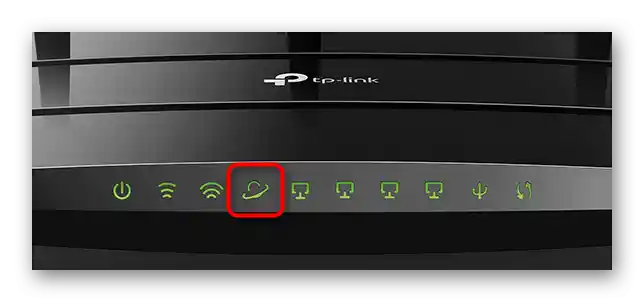
Można spróbować zaktualizować oprogramowanie, jeśli istnieją podejrzenia, że wskaźnik nie świeci z powodów programowych, jednak często sytuacja ta rozwiązuje się poprzez wymianę wskaźnika w serwisie lub zakup nowego sprzętu sieciowego. Można też zostawić to tak, jak jest, ponieważ brak żarówki nie wiąże się z żadnymi ograniczeniami funkcjonalnymi.
Zobacz także: Jak zaktualizować oprogramowanie routera
Metoda 2: Sprawdzenie gniazda sieciowego
Kolejnym powodem, dla którego router może nie widzieć kabla internetowego, jest problem z gniazdem lub nieprawidłowe podłączenie przewodu. Upewnij się, że kabel od dostawcy jest podłączony do portu WAN, Internet lub ADSL. Zazwyczaj pod każdym gniazdem znajduje się oznaczenie, dodatkowo są one oznaczone różnymi kolorami, więc nie powinno być problemu z rozróżnieniem.

Jeśli przewód jest prawidłowo włożony, odłącz go i upewnij się, że samo gniazdo nie ma uszkodzeń fizycznych. Dodatkowo można je oczyścić z kurzu, ponieważ jego obecność na stykach również powoduje tego rodzaju problemy.
Metoda 3: Sprawdzenie stanu kabla
Możliwe, że przewód od dostawcy usług internetowych jest w jakimś miejscu złamany lub ma zewnętrzne uszkodzenia fizyczne — najprawdopodobniej brak jego widoczności jest spowodowany właśnie tą sytuacją. Będziesz musiał po prostu obejrzeć całą długość kabla i spróbować wykryć usterki.W przypadku ich braku przejdź do następnej metody.
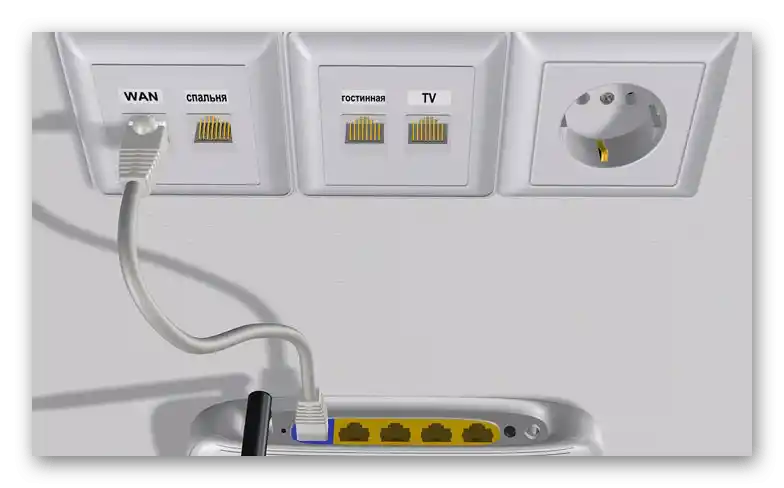
Uściślijmy, że przy podłączeniu do internetu w domu jednorodzinnym pracownicy dostawcy prowadzą kabel bezpośrednio do domu, pod ziemią lub przez linie energetyczne, dlatego niewielka lub znaczna jego część może znajdować się na otwartej przestrzeni. Wyjdź na podwórko i znajdź taki kabel, sprawdź, czy nie jest zerwany lub czy nie został uszkodzony, na przykład przez silny podmuch wiatru. W przypadku wykrycia usterek skontaktuj się bezpośrednio z dostawcą i zapytaj o usługę naprawy.

Metoda 4: Sprawdzenie podłączenia splittera
Obecnie w niektórych regionach nadal popularny jest typ połączenia ADSL, w którym kabel internetowy jest bezpośrednio połączony z linią telefoniczną, a połączenie jest realizowane przez telefon domowy. Jeśli masz tę sieć, znajdź obok routera splitter, który wygląda tak, jak pokazano na poniższym obrazku.

Upewnij się, że wszystkie kable są prawidłowo podłączone, pewnie siedzą w swoich gniazdach, nie mają widocznych defektów ani uszkodzeń fizycznych. Jeśli z tym urządzeniem wszystko jest w porządku, przejdź do następnej metody.
Metoda 5: Sprawdzenie telefonu domowego
Ta opcja dotyczy tych samych właścicieli połączenia ADSL. Jeden z kabli idących od dostawcy jest podłączony do telefonu. Jeśli przypadkowo wypadł z gniazda lub z jakiegoś powodu wystąpiła awaria, odpowiednio, sam router nie będzie widział kabla internetowego. Sprawdź i to urządzenie, a w przypadku wykrycia usterki napraw ją.

Metoda 6: Przypisanie portu do dostępu do sieci
Umieściliśmy tę metodę na ostatnim miejscu, ponieważ nadaje się tylko dla właścicieli określonych modeli routerów, takich jak ZyXEL i gamingowe urządzenia sieciowe od ASUS. Istota metody polega na tym, aby w ustawieniach routera zmienić port używany do podłączenia kabla internetowego, ponieważ sygnał może być odbierany również przez port LAN. Skorzystaj z poniższej instrukcji, aby sprawdzić poprawność ustawień lub w razie potrzeby zmienić port, na przykład, gdy port WAN okazał się uszkodzony.
- Pierwszym zadaniem jest zalogowanie się do centrum internetowego routera, co odbywa się przez przeglądarkę. Jeśli wcześniej się z tym nie spotkałeś, zapoznaj się z instrukcją pod linkiem poniżej, aby zrozumieć wszystkie niuanse.
- Następnie w interfejsie webowym wybierz swój profil połączenia sieciowego i przejdź do zmiany jego ustawień.
- Znajdź parametr odpowiedzialny za zmianę portu, do którego podłączony jest kabel od dostawcy. Zmień wartość lub po prostu ją sprawdź, a po zakończeniu nie zapomnij zastosować ustawień i zrestartować router. {img id='14726' origFName='https://soringpcrepair.com/wp-content/uploads/2020/08/izmenenie-setevyh-parametrov-pri-reshenii-problemy-s-vidimostyu-internet-kabelya-routerom.png' transFName='' alt=''}
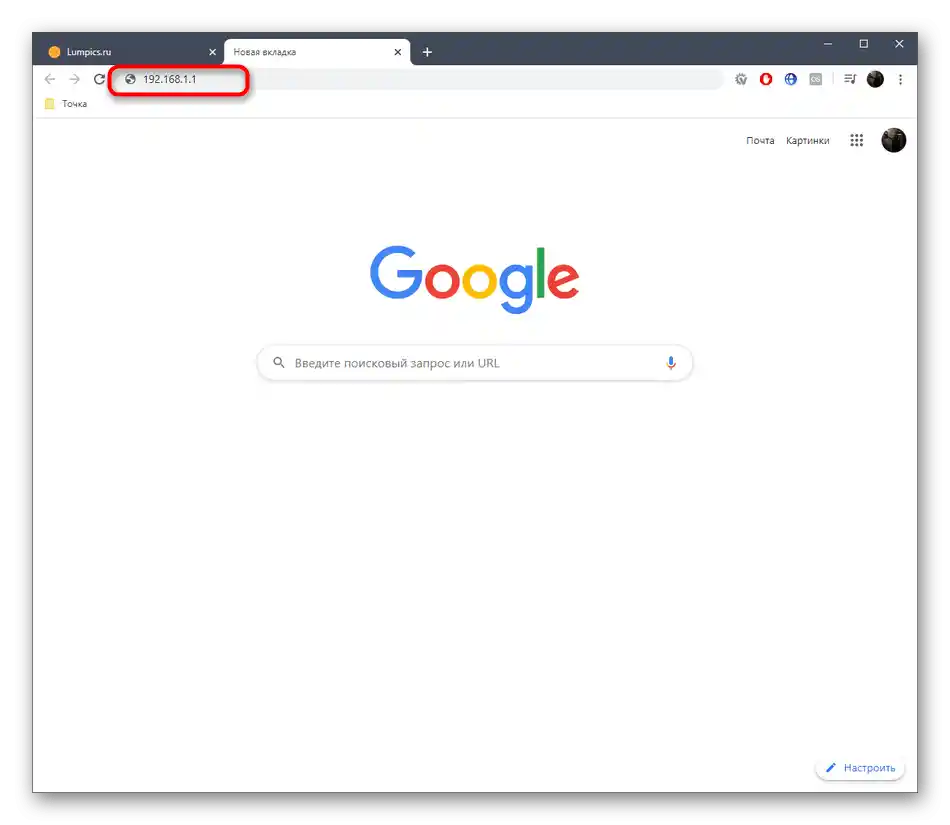
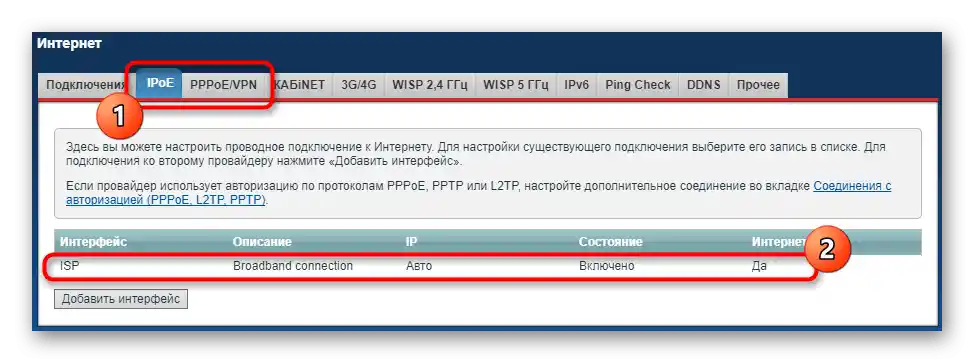
Jeśli żaden z powyższych metod nie okazał się pomocny, śmiało skontaktuj się z pomocą techniczną dostawcy i zapytaj, czy na linii prowadzone są prace techniczne, ponieważ mogą one również być przyczyną opisywanej sytuacji. Dodatkowo możesz zapytać pracowników o inne metody rozwiązania problemu lub poprosić ich o samodzielne sprawdzenie dostępu do sieci na twojej linii.